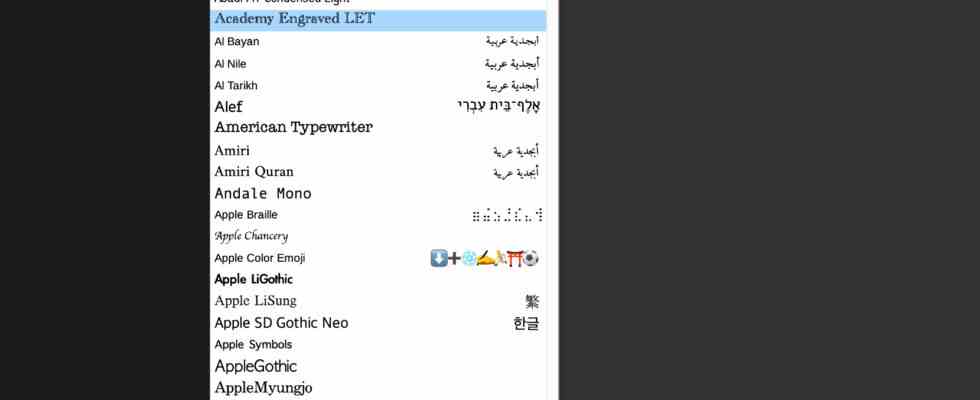¿Quiere agregar fuentes a LibreOffice? Hemos hablado antes sobre cómo LibreOffice es uno de los mejores reemplazos posibles de Microsoft Word y cómo su plataforma abierta se compara con otras. Una de las grandes ventajas es lo adaptable que es, sin importar en qué tipo de documento esté trabajando o desee transferir a la plataforma.
Eso se extiende a las fuentes que usa en LibreOffice para obtener el aspecto que necesita. Repasemos los conceptos básicos de agregar fuentes, cómo puede hacerlo y cómo ajustar sus opciones de fuente.
Las buenas noticias sobre el uso de fuentes en LibreOffice
LibreOffice extrae de la misma carpeta de fuentes que los sistemas operativos tienen para otros programas como Microsoft Word. Eso hace que administrar fuentes en LibreOffice sea un proceso muy sencillo. Si ha descargado archivos de fuentes en el pasado, es probable que LibreOffice los encuentre y los incluya en su lista de fuentes cuando instale la aplicación. Si desea instalar nuevas fuentes, el proceso es prácticamente el mismo, ¡así que comencemos!
Cómo agregar fuentes para la aplicación LibreOffice
Este proceso es esencialmente el mismo ya sea que esté usando Windows o macOS. Un par de nombres son ligeramente diferentes, pero nada confuso. Esto es lo que debe hacer.
Paso 1: En primer lugar, busque y descargue la fuente que desee. Si está buscando una fuente específica que coincida con una fuente publicada anteriormente o cumpla con ciertas pautas, debería poder buscar su nombre en Google y encontrar una descarga gratuita. Si no está seguro de lo que quiere, puede visitar un sitio como FontGet, que tiene una sección para buscar fuentes de LibreOffice.
Por ahora, vamos a usar la fuente Caladea como ejemplo. Seleccione su fuente cuando la encuentre y luego seleccione Descargar fuente para una descarga gratuita. Esto descargará varias versiones diferentes de la fuente; las necesitará todas para la versión en cursiva, la versión en negrita, etc.
Paso 2: El grupo de fuentes se descargará como un archivo ZIP en el almacenamiento de su computadora local. Eso significa que su próximo paso es encontrarlo y descomprimirlo. Si busca sus descargas recientes, debe encontrar el archivo ZIP en la parte superior. Selecciónalo y elige Extracto para descomprimir los archivos.
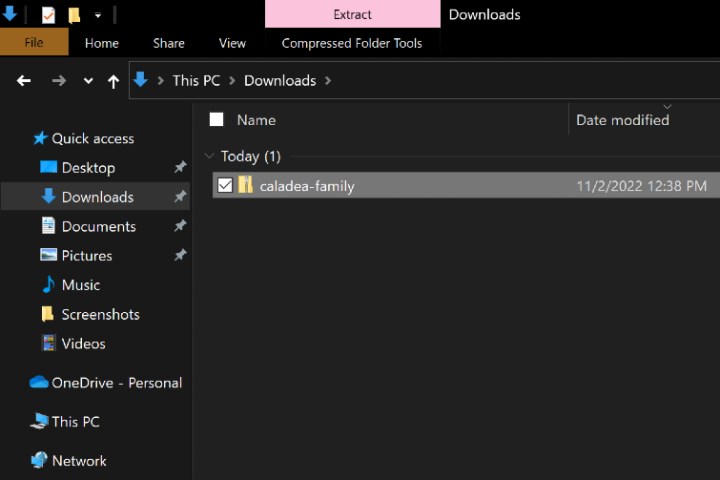
Paso 3: Ahora se descargará una carpeta con el nuevo grupo de fuentes, pero aún no ha terminado. Selecciona todas las fuentes del grupo. En Windows, querrá hacer clic derecho y elegir Instalar. En macOS, querrá hacer doble clic en su lugar y elegir Instalar fuentes en la nueva ventana que aparece.
A veces, en este punto, deberá confirmar que desea seguir adelante. Siempre que sus fuentes sean de una fuente confiable, esto no debería ser un problema.
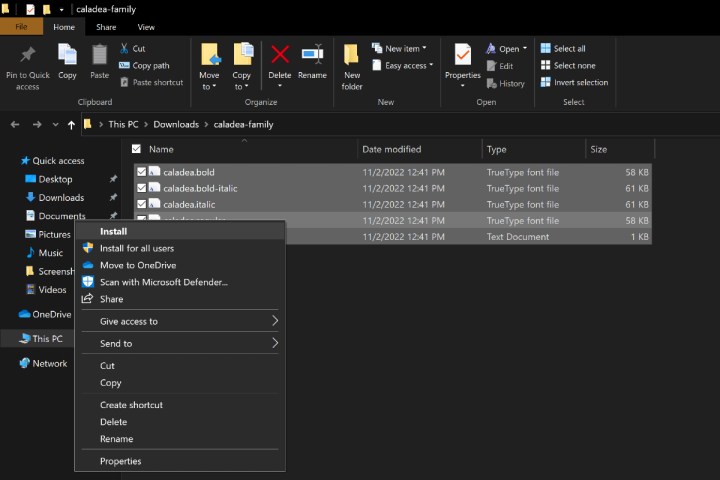
Paso 4: Las fuentes ahora se descargarán a las respectivas carpetas de fuentes en Windows y macOS. Abra LibreOffice y seleccione su fuentesy debería verlo en la lista como una fuente disponible.
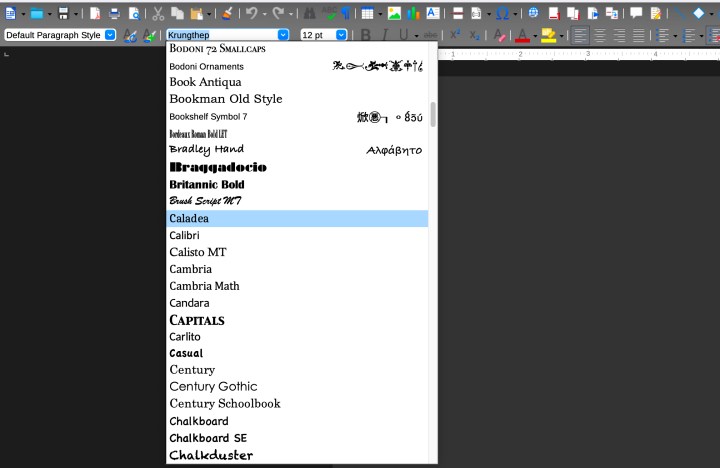
Paso 5: La descarga de nuevas fuentes no siempre se realiza sin problemas. A veces, la fuente no se ve como debería, o no aparece, o se informa que el archivo está dañado. LibreOffice ofrece una excelente compatibilidad, pero no siempre hay mucho que pueda hacer con respecto a los problemas de compatibilidad. En Windows, su opción es visitar la carpeta Fuentes y eliminar ese grupo de fuentes, luego intente descargar desde una mejor fuente o elija una fuente diferente.
En macOS, tienes un par de opciones más. Puede visitar la aplicación Font Book, luego hacer clic con el botón derecho en la fuente descargada recientemente y elegir Validar para verificar la fuente por cualquier problema de compatibilidad. También puedes elegir Resolver duplicados si LibreOffice se confunde entre dos opciones de fuente.
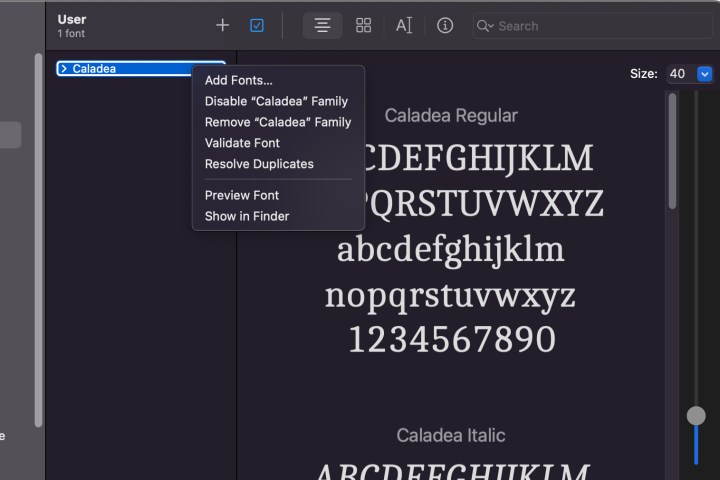
¿Busca más información sobre la instalación de nuevas fuentes? Consulte también nuestra guía sobre cómo instalar fuentes en Windows 11.
Recomendaciones de los editores